台式机如何设置无线网络
- 格式:docx
- 大小:21.11 KB
- 文档页数:5

台式机怎么连接网络简介在今天的数字时代,互联网已经成为了我们生活中不可或缺的一部分。
对于拥有台式机的用户来说,连接上网络是至关重要的,无论是工作还是娱乐。
本文将介绍如何在台式机上连接到网络,以便于您能够充分利用互联网资源。
有线连接1. 通过以太网线连接•步骤一:准备一根以太网线。
•步骤二:找到您的台式机上的以太网接口,通常在主机的后面。
•步骤三:将一端插入台式机的以太网接口,另一端插入您家中的路由器或者网络交换机的端口。
•步骤四:等待系统自动连接,如果未连接成功,可能需要手动设置网络参数。
2. 通过电力线网桥连接•步骤一:购买电力线网桥设备。
•步骤二:将一个电力线网桥插入电源插座,并连接到您的路由器。
•步骤三:将另一个电力线网桥插入您的台式机附近的电源插座。
•步骤四:通过网线将电力线网桥与台式机连接。
无线连接1. Wi-Fi连接•步骤一:打开您的台式机的无线网络功能。
•步骤二:在系统任务栏或者网络设置中找到可用的Wi-Fi网络。
•步骤三:点击您想连接的Wi-Fi网络,并输入密码(如果需要)。
•步骤四:等待连接成功并获得IP地址。
2. 蓝牙连接•步骤一:确认您的台式电脑是否有蓝牙功能。
•步骤二:打开台式电脑上的蓝牙功能。
•步骤三:在其他设备上找到您的台式电脑并配对。
•步骤四:通过蓝牙连接实现网络共享或文件传输。
注意事项•确保您的网络设备(路由器、网桥等)正常工作。
•遵循网络安全原则,不使用公开无密码的Wi-Fi网络。
•定期更新系统的网络驱动程序,以确保网络连接的稳定性。
结语通过本文的介绍,您已经学会了如何将您的台式机连接到互联网,无论是有线连接还是无线连接都可以轻松实现。
希望您能够充分利用互联网资源,让您的台式机更好地服务于您的生活和工作。
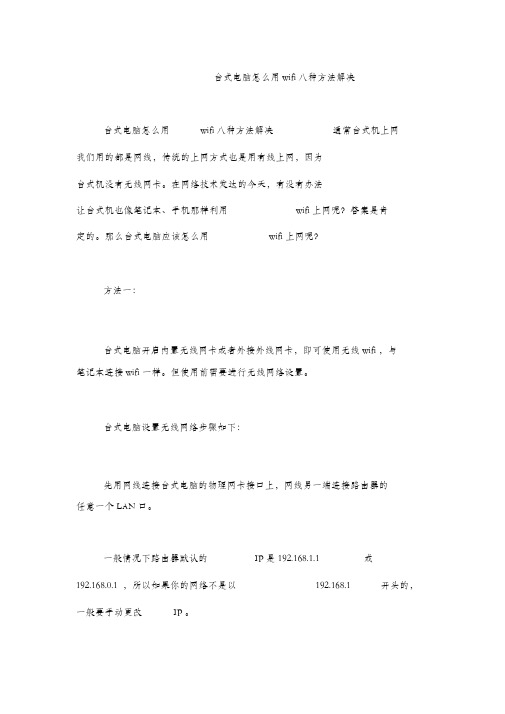
台式电脑怎么用 wifi 八种方法解决台式电脑怎么用wifi 八种方法解决通常台式机上网我们用的都是网线,传统的上网方式也是用有线上网,因为台式机没有无线网卡。
在网络技术发达的今天,有没有办法让台式机也像笔记本、手机那样利用wifi 上网呢?答案是肯定的。
那么台式电脑应该怎么用wifi 上网呢?方法一:台式电脑开启内置无线网卡或者外接外线网卡,即可使用无线 wifi ,与笔记本连接 wifi 一样。
但使用前需要进行无线网络设置。
台式电脑设置无线网络步骤如下:先用网线连接台式电脑的物理网卡接口上,网线另一端连接路由器的任意一个 LAN 口。
一般情况下路由器默认的IP 是 192.168.1.1 或192.168.0.1 ,所以如果你的网络不是以192.168.1开头的,一般要手动更改IP 。
右击电脑桌面上的“网上邻居”,从弹出菜单中选择“属性”。
再右击“本地连接”图标,选择“属性”。
选择弹出对话框中的“ Internet协议主( TCP/IP )”,单击“属性”。
然后将 IP 改成 192.168.1 网段,如 192.168.1.111 ,最后一路“确定”。
打开浏览器,在地址中输入 192.168.1.253 按回车,输入正确的“用户名”和“密码”后,单击“确定”。
自动弹出“设置向导”,点击“下一步”。
切换到“工作模式”步骤,选择第一个“ AP”选项,点击“下一步”。
切换到“无线设置”步骤,在下面的“ SSID”中输入你要设置的 SSID ,然后选择下面的“ WPA-PSK/WPA2- PSK”并输入密码,点击“下一步”。
切换到最后一步,提示需要重启,直接单击“重启”按钮重启路由器。
然后再重新将无线连接的“属性”改成自动获取IP 的模式。
打开电脑的无线,搜索无线,应该有这个无线信号并有加密的标识。
方法二:目前基本上所有台式机出厂的时候都没有配置无线上网卡,所以要想台式电脑能够无线上网,必须配置一块 PCI 插槽式或者是 USB 无线网卡。

台式机如何设置无线wifi
自己台式机想设置个无线wifi给朋友们共享,该怎么办呢?下面由店铺给你做出详细的台式机设置无线wifi方法介绍!希望对你有帮助!
台式机设置无线wifi方法一:
1、台式电脑所属环境有无线路由器,也就是wifi。
2、购买USB无线网卡,安装到台式电脑上,安装驱动完成。
3、台式电脑开机,开启无线网卡功能。
搜索wifi。
4、找到当前环境下wifi信号,输入密码,连接成功。
台式机设置无线wifi方法二:
电脑变成wifi热点就可以让手机上wifi了,
1.买一个随身wifi,像小度wifi、360wifi、小米wifi。
2.将随身wifi插在电脑上之后,打开浏览器,进入随身wifi官网下载驱动,下载完成之后,按照提示进行安装。
3.驱动安装完成后,电脑就会自动识别随身wifi,并自动开启wifi,开启成功之后即可查看wifi热点名称已经密码,点击后方编辑可以进行修改 !
4.手机wlan开启,搜索随身wifi,输入密码,即可连接。
台式机设置无线wifi方法三:
台式机使用无线网卡共享WiFi方法:
在带有无线网卡的电脑中,可以使用360免费WiFi、猎豹免费WiFi等软件来通过共享电脑网络来放出无线信号。
以猎豹免费WiFi为例:
1、安装该软件,并保持无线网卡开关处于开启状态。
2、运行该软件之后,将会自动放出无线WiFi网络,按照页面中的无线SSID和密码信息,即可共享WiFi上网。

台式机怎么样去设置wifi台式机设置wifi方法一:重置路由器:1.把本地连接改为自动获取ip地址。
2.无线路由器插上电,先不要接“猫”(modem 调制解调器),把无线路由器复位(恢复出厂),电脑连接无线路由器任一“lan”口,进入设置页面按照pppoe(adsl虚拟拨号)方式设置即可。
然后再设置一下ssid、加密方式和密码。
保存、重启。
设置好以后,把“猫”出来的网线接在无线路由器的“wan”口上就行。
台式机设置wifi方法二:用腾达路由器台式机设置方法:设置ip/dns自动获取。
【家庭网络环境布线】:1、有猫(modem):猫(modem)----路由器wan口;路由器lan 口----电脑。
2、没有猫(modem):网线----路由器wan口;路由器lan口----电脑。
【设置电脑ip、dns自动获取方法】:xp系统设置方法:右键点【击网上邻居】→【属性】→【右键点本地连接属性】→【双击tpc/ip协议】→然后点击【自动获取ip地址】。
win7系统设置方法:右键点击【网络】→属性【更改适配器设置】→【本地连接】→【右键点本地连接属性】→【双击tpc/ip协议】→【然后点击“自动获取ip地址”】、【然后点击“自动获取dns”服务器地址】→【单击确定】。
台式机设置wifi方法三:准备两根网线(第一根你已经准备好了,就是通过“猫”(modem 调制解调器)的网线。
第二根就是买路由器送的网线,如果没有送,你就得自己动手制作一个两头带水晶头的网线。
)1.把本地连接改成自动获取ip地址。
2.“猫”(modem 调制解调器)出来的网线接路由器上的“wan”端口,路由器的端口1,2,3,4任意一个接电脑主机后面的的网线端口。
3.打开浏览器输入192.168.1.1或者192.168.0.1 路由器的密码和用户名都是admin4.进入路由器设置画面,选择pppoe(adsl虚拟拨号)方式,输入自己家的帐号和密码,确定。

台式电脑怎么连接无线网络随着互联网的普及和无线网络技术的发展,越来越多的人开始使用无线网络来上网。
如果您是一位台式电脑用户,并且想要享受无线网络带来的便利,那么连接无线网络就是您的必修课了。
接下来,本文将为小伙伴们详细介绍如何连接无线网络。
第一步:确认无线网络是否可用在尝试连接无线网络之前,一定要先确认无线网络是否可用。
您可以通过手机、平板等其他设备连接同一个无线网络来检查无线网络是否正常。
如果其他设备可以连接上,而您的台式电脑无法连接,那么问题可能出在您的台式电脑上。
第二步:检查无线网卡是否正常如果您的台式电脑没有安装无线网卡,那么就无法连接无线网络。
如果您装有无线网卡,但是无法连接无线网络,那么就有可能是无线网卡本身出现了问题。
您可以通过打开电脑的网络适配器选项来检查网卡是否可用,或者在设备管理器中查看有没有黄色警告标志。
第三步:选择无线网络在确认无线网络可用和网卡正常之后,您需要在电脑上选择要连接的无线网络。
点击系统任务栏右下角的无线网络图标,在列表中找到要连接的无线网络并单击它。
第四步:输入无线网络密码一旦您选择了要连接的无线网络,系统将提示您输入无线网络密码。
如果您不知道密码,可以向网络管理员或者路由器厂家寻求帮助。
输入正确的密码并单击连接,系统将尝试连接该无线网络。
第五步:等待连接成功连接无线网络需要一定的时间,如果您的电脑和路由器之间的距离较远或者存在其他无线电波干扰,连接时间将会更长。
请耐心等待几分钟,直到显示“已连接”或“已获取IP地址”。
如果连接失败,可以尝试重新输入密码或重启电脑再次尝试。
总结:以上就是连接无线网络的步骤。
当然,不同的无线网络连接方式可能会有所不同,但是大体上都是类似的。
无论您选择什么无线网络连接方式,首先要确认无线网络是否正常可用,再检查无线网卡是否可用,选择要连接的无线网络,并输入正确的密码,最后等待连接成功即可。
连接无线网络可能需要一些耐心和技巧,但只要您按照上述步骤正确操作,就能够连接成功。
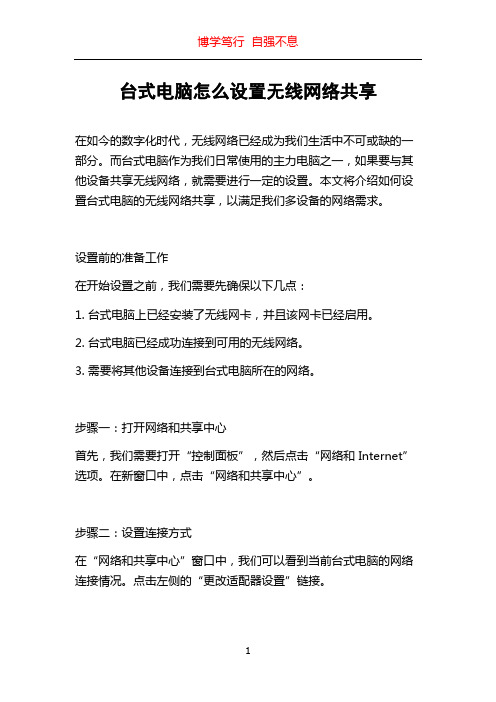
台式电脑怎么设置无线网络共享在如今的数字化时代,无线网络已经成为我们生活中不可或缺的一部分。
而台式电脑作为我们日常使用的主力电脑之一,如果要与其他设备共享无线网络,就需要进行一定的设置。
本文将介绍如何设置台式电脑的无线网络共享,以满足我们多设备的网络需求。
设置前的准备工作在开始设置之前,我们需要先确保以下几点:1. 台式电脑上已经安装了无线网卡,并且该网卡已经启用。
2. 台式电脑已经成功连接到可用的无线网络。
3. 需要将其他设备连接到台式电脑所在的网络。
步骤一:打开网络和共享中心首先,我们需要打开“控制面板”,然后点击“网络和Internet”选项。
在新窗口中,点击“网络和共享中心”。
步骤二:设置连接方式在“网络和共享中心”窗口中,我们可以看到当前台式电脑的网络连接情况。
点击左侧的“更改适配器设置”链接。
接下来,我们需要找到已经启用的无线网卡。
在该网卡上点击右键,选择“属性”。
在弹出的窗口中,点击“共享”选项卡。
在这个选项卡中,我们需要勾选“允许其他网络用户通过此计算机的 Internet 连接连接到此网络”复选框。
步骤三:设置网络连接此时,我们需要进一步设置网络连接。
点击“开始”菜单,然后选择“控制面板”。
在控制面板中,点击“网络和Internet”选项,再点击“网络和共享中心”。
在“网络和共享中心”窗口中,点击“更改适配器设置”链接。
在新窗口中,我们可以看到无线网卡的列表。
在其中找到我们的无线网卡,点击右键,选择“属性”。
在属性窗口中,点击“共享”选项卡。
在这一选项卡中,我们需要勾选“允许其他网络用户通过此计算机的 Internet 连接连接到此网络” 复选框。
随后,点击“确定”按钮。
步骤四:连接其他设备此时,我们已经成功设置了无线网络共享。
现在,我们可以将其他设备连接到台式电脑所在的网络。
这些设备可以包括手机、平板电脑、智能电视等。
打开其他设备的无线网络设置,找到并连接到我们刚刚设置好的无线网络。
台式机如何无线连wifi台式机无线连wifi方法一:1,路由器插电,入户的网线插在路由器wan口;2,另一条网线连接电脑和路由器(一端插路由器的任意lan 口,另一端插电脑上);3,打开电脑浏览器后,地址栏输入路由器的ip(说明书上有,一把为192.168.1.1),按回车;4,输入路由器的用户名和密码,一般初始用户名和密码都是admin (可以在说明书上找到)。
5,点击“设置向导”,单击“下一步”;6,选择“pppoe(adsl虚拟拨号)”,单击“下一步”;7,输入上网账号、上网口令(就是在办理网络,运营商的合同上写明的网络用户名和密码),单击“下一步”;8,选择“wpa-psk/wpa2-psk”,输入密码后单击“下一步”(这个密码是wifi密码);9,路由器设置完成,单击“完成”即可。
台式机无线连wifi方法二:你安装wifi共享精灵软件即可,1.在wifi共享精灵主页上单击“免费下载”:新开的两个网页,会有两个版本的上网精灵可以下载,本文以稳定版为例,点击下载稳定版的wifi共享精灵:2.共享精灵在安装之前,会检测本地电脑是否存在两块网卡(一块网线接入互联网,另一块用来作为wifi热点输出),和运行共享精灵的必备插件,如.net frame3.51 sp1等。
安装完成后最好选择重新启动电脑:在主界面上的热点名称处输入要共享的名称,然后单击右边的“启动”,稍等之后,“启动”二字会变成“停止”,即表示无密码共享网络了:3.如果想设置wifi共享密码的方式共享网络,可以选择共享模式为“点对点ad-hoc,wep加密”,然后在上方的共享密码处输入wifi的密码,单击“启动”后,即可实现有密码共享网络:打开wifi共享的wifi共享精灵的界面上的“启动”二字,会变成“停止”:4.当有wifi终端设备连接到用wifi共享精灵共享的热点时,会在主界面上的连接状态上显示已经连接的设备。
如果取消勾选网络共享下的复选框,表示对该设备不共享网络,即表示对该设备禁止上网:台式机无线连wifi方法三:1、联接无线路由用的wifi模块,一般台式是不带这个。
台式电脑怎么设置无线网络
一般台式电脑都不会自带无线网卡,要自己去外接一张无线网卡。
那接下来应该怎么设置呢?小编来教你如何设置无线网络。
一,*入无线网卡
这里以usb无线网卡为例,将无线网卡的usb接口*入台式电脑主机背面的ubs接口即可,完成后,我们进入电脑设备管理器,先看看电脑有没有识别到设备。
在电脑设备管理器中的“网络适配器”中就可以看到有一个黄*感叹号的设备,这就是我们刚才*入电脑的无线网卡设备,如果没找到新网卡设备,那么请检查无线网卡与电脑的连接以及usb接口是否可用。
上图中的无线网卡识别带有黄*感叹号是因为目前还没有安装驱动,导致还无法正常使用。
二,安装网卡驱动
接下来我们就是需要将usb无线网卡安装驱动了,安装驱动有多种方法,可以去购买的无线网卡官网上下载对应型号的驱动,下载后运行安装即可
tips
1、如果不知道如何去品牌官网下载驱动的话,我们还可以借助“驱动精灵”或者“驱动人生”等电脑驱动软件帮助我们在线下载安装驱动。
具体方法为在电脑中下载安装驱动精灵或者驱动人生软件,然后打开,之后检测电脑设备,就会发现有新设备需要安装驱动,按照提示完成即可
2、驱动安装前请关闭电脑上安装的金山杀毒或者360杀毒等软件,防止被阻止安装,另外电脑如果开启了防火墙,也请先关闭。
台式机无线网卡驱动安装完成之后,就可以让台式电脑连接无线网上网了。
以上就是小编介绍的无线网络的设置,喜欢的朋友一定要收藏哦。
台式机怎么连接无线网
要将台式机连接到无线网络,你需要一个无线网卡。
以下是连接步骤:
1. 确保你的台式机拥有无线网卡。
如果你不确定,可以查看电脑的设备管理器或参考电脑的规格说明。
2. 如果你的台式机没有内置的无线网卡,你可以购买一个USB无线适配器或PCI-E无线网卡,并将其插入台式机的USB插槽或PCI-E插槽。
3. 确保你的无线路由器已经设置好并正常工作。
你可以在其他设备上测试无线网络是否可用。
4. 在电脑桌面右下角的任务栏通知区域,点击网络图标。
5. 选择你想连接的无线网络,在弹出的无线网络列表中。
6. 输入你的无线网络的密码,点击连接。
7. 等待一段时间,直到台式机成功连接到无线网络。
完成以上步骤之后,你的台式机就应该可以连接到无线网络了。
如果你遇到任何问题,可以参考你的无线网卡的说明书,或咨询无线网络设备制造商的技术支持。
台式电脑怎么连接无线路由器无线上网是现在很普及的上网方式,没有了网线的束缚,是不是上网更自由啊~~~通常我们是用手机、上网本、Ipad、Itouch、笔记本电脑等进行无线上网,那么台式机是不是也可以无线上网呢?那么对于我们比较传统的台式电脑怎么无线上网呢?接下来我们就讲讲台式电脑怎么连接无线路由器。
首先将自己的台式电脑网上邻居打开,找到本地连接,打开本地连接的TCP-IP,将IP地址修改为192.168.0.X(X为2-255中任意数字),网关为192.168.0.1。
用一条网络连接路由的1234的任一口,另一头连接台式电脑的网卡。
打开ie,输入192.168.0.1(此处请注意,查看路由器背面或说明书,不同的型号可能不一样,如果是192.168.1.1,则将此例如的第三个0改为1),进入路由器的设置中,账号和密码默认都是admin。
进入路由器后,左边有设置向导,点击之,选择上网类型,找到ADSL选项,点击之,输入你的账号密码。
接下来设置基本无线网络参数,基本都用默认即可,这里最好设置一个密码,以免有人蹭你的网,完成设置,好了准备工作做好了。
把你的d-LINK与你的ADSL猫连接好,顺序是电话线--猫-网线-WAN口路由器,1234任一口-网线-台式机。
设置好后,再把机子的IP设置为自动获取的。
正确的连接方式是:猫原来插电脑那头的网线,现必须插在路由器WAN口上,插别的口上不了网。
从LAN1-LAN4口随便出来跟网线连台式机。
无线路由器需要把上网的账号密码设置好,还要设置无线密钥。
平时使用时,保证猫和路由器通电正常工作,台式机就不需要拨号了,打开电脑直接上网就行,和网吧一样,即使关了台式机,手机或笔记本之类可无线上网的设备也能上网,必须输入正确的无线密钥。
以一台台式机进行有线连接、一台笔记本电脑进行无线联接为例。
需用设备:无线路由器一台,Rj45双头网线二根(通常情况下只要不是初次上网,网友自己已有一根,无线路由器包装中会跟箱一根),早期笔记本电脑没带无线网卡的,需添置内置或外置无线网卡一张。
台式机如何设置无线网络
台式机设置无线网络方法一:
1、首先鼠标左键点击下方任务栏里的无线连接图标,弹出无线连接窗口,通过该窗口可以看到目前有两个连接,一个是无线连接,另一个则是有线连接了。
2、点击无线连接窗口下方的【打开网络和共享中心】选项,进入网络与共享界面,通过该界面也可以看到笔记本电脑已连接了无线连接和本地连接两种方式。
3、接下来在网络和共享界面左侧菜单栏里找到【更改适配器设置】选项。
4、点击【更改适配器设置】选项,进入网络连接界面,在该界面可以看到本地连接、无线网络连接等选项。
5、右键点击已连接的无线连接图标,弹出下拉菜单,在下拉菜单里可以看到【禁用】选项。
6、点击【禁用】选项,此时成功禁用无线连接。
7、此时在返回到网络和共享界面,就可以看到仅有本地连接一种方式了,无线连接被成功禁用。
台式机设置无线网络方法二:
1、一般的台式机是没有无线接收功能的,所以我们就要给台机安装一个无线接受装置。
我们首先的就是无线网卡。
无线网卡可以分为内置式和外置式两种,内置式的如下图:
这种网卡需要你将台机的主机箱打开,然后将网卡安装到空闲的pci插槽内,然后在把主机箱装好,然后安装网卡的驱动。
这需要使用者要具有一定的动手能力,因为这样的网卡带有外置的接收天线
所以信号的接受能力和信号的稳定性都是不错的。
但是对于那些没有过保的品牌机来说,有些品牌机的主机箱是贴有激光易碎标签的,如果打开过机箱的话,那么就不保修了,所以建议这些用户使用下面的外置式usb网线网卡。
外置式的无线网卡现在基本都是usb接口的。
如下面的图,虽然形状各异,但是百变不离其宗。
这个很像u盘,只是比u盘体积大一些,是内置天线的。
现在的usb无线网卡做的越来越好看了。
这个是带有接收天线的,可以提高信号的接收能力。
这个也是带有接收天线的,款式还是很好看的。
2、usb类型的无线网卡,我们只要把网卡直接插在usb接口上,然后系统就会发现新硬件,然后我们安装好驱动程序就可以了。
usb插到主机的usb口以后,系统就会提示发现新硬件,弹出驱动安装界面(pci接口的内置无线网卡也是这样的,装完开机,进入系统后就会提示发现新硬件)一般不推荐自动安装,我们选择“从列表或指定位置安装(高级)”这个选项,然后下一步如果驱动是在光盘上的,你可以用“搜索可移动媒体”这一项,如果已经复制在本地硬盘上,那么选择下面的那项“在搜索中包括这个位置”,然后通过“浏览”按钮来选定路径,下一步
系统会自动安装驱动
安装完毕,点击完成结束。
然后双击系统右下角的无线网络的图标,弹出无线网络连接。
(此处要注意,如果系统中的服务:wirelesszeroconfiguration被禁用或者关闭的话,那么无线网络连接是不可用的,你需要去控制面板--------管理工具-------服务里面找到这个服务,然后开启他并设置为自动启动。
) 然后在选择无线网络的列表内,会出现一些无线的信号(如果附近有的话),这些无线的信号一般都是通过与宽带连接的无线路由器发出的。
无线路由器也是无线网络中的重要部分。
无线路由的设置这里就不细讲了,你只要接好电源,插好网线,登录web页面的设置窗口,然后根据设置向导设置好宽带的用户名和密码就可以了。
双击你想要连接的目标,然后就会自动尝试连接。
首次连接的话会有这样的警告。
我们选择仍然连接,连接完以后基本就可以上网了~~hoho。
如果发现无法联网的话请检查ip设置和nds设置:方法如下,控制面板-------网络连接------本地连接-----(右键)属性--------internet协议(tcp/ip)-------属性
然后弹出设置界面后,可以自己设置ip(一般设置为自动)、dns(这个建议填写宽带运营商的dns服务器地址,这样便于浏览顺畅)
台式机设置无线网络方法三:
台式电脑一般是没有无线网卡的,所以台式电脑通常都是通
过网线物理连接路由器的。
虽然用有线有些影响美观,但不可否定的是用有线在稳定性和速度上较无线高出许多。
工具/原料·台式电脑·无线路由器·网线·无线网络步骤一准备1.
先用网线连接台式电脑的物理网卡接口上,网线另一端连接路由器的任意一个lan口:2.
一般情况下路由器默认的ip是192.168.1.1或192.168.0.1 所以如果你的网络不是以192.168.1
开头的,一般要手动更改ip。
3.
右击电脑桌面上的“网上邻居”
从弹出菜单中选择“属性”命令:4.再右击“本地连接”图标,选择“属性”命令:5.
选择弹出对话框中的“internet协议主(tcp/ip)”
单击“属性”按钮:6.然后将ip改成192.168.1
网段,如192.168.1.111
最后一路“确定”即可:步骤二开始设置1.
好了,下面开始通过这台台式电脑来设置无线网络了。
打开浏览器,在地址中输入
192.168.1.253
按回车,输入正确的“用户名”和“密码”后,单击“确定”按钮:2.自动弹出“设置向导”
点击“下一步”按钮:3.切换到“工作模式”步骤,选择第一个“ap”选项,点击“下一步”按钮:4.切换到“无线设置”步骤,在下面的“ssid”中输入你要设置的ssid
然后选择下面的
“wpa-psk/wpa2-psk”
并输入密码,点击“下一步”按钮继续
然后会切换到最后一步,提示需要重启,直接单击“重启”按钮重启路由器
然后再重新将无线连接的“属性”改成自动获取ip的模式
再打开电脑的无线,搜索无线,应该有这个无线信号并有加密的标识了
看了“台式机如何设置无线网络”文章的。